如何从电子邮件中提取域名在Excel
|好吧,我们知道域名总是在任何电子邮件ID的@符号之后。要从电子邮件地址中提取域名,我们可以使用此事实。因此,有两种方法可以做到这一点。
。使用公式。使用文字列我们先一一检查一下。
使用公式从电子邮件中提取域名。
提取域名的通用公式
=RIGHT(email_Id,LEN(email_id)-FIND("@",email_id))
电子邮件ID:这是代表电子邮件ID的文本。
让我们看一个例子,使事情变得清楚。
示例:从电子邮件ID中提取域名
在这里,我有此电子邮件ID的列表。我想在单独的列中提取域名,同时保留原始文本。
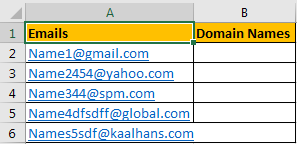
在单元格B2中应用上述通用公式来提取域名。
=RIGHT(A2,LEN(A2)-FIND("@",A2))
复制单元格B2。您将在B列中提取域名。
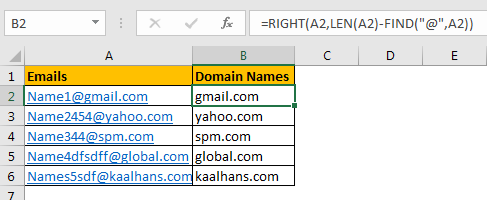
如何运作?
这个想法是获取@之后的字符数。一旦获得它,就可以使用RIGHT函数来域名。
让我们分解一下公式以了解它。
FIND(“ @”,A2):
find函数返回给定文本在字符串中的位置。在这里它返回@在[email protected]中的位置,即6。
link:/ excel-text-formulas-len-function-in-excel [LEN](A2):
它返回文本中的字符总数。 [email protected]中包含15个字符。
现在,公式简化为`link:/ text-excel-right-function [RIGHT]`(A2,15-6)
? link:/ text-excel-right-function [RIGHT](A2,9),它为我们提供了域名gmail.com。在所有单元中都发生相同的事情。
此任务重复时,请使用公式。为公式的电子邮件ID定义一列。每当您在“电子邮件”列中更改数据时,所有域都会自动提取。
但是,如果您有一项一次性任务,那么还有另一种方法可以执行此任务。这称为文本到列。
使用文本列从电子邮件中提取域名
要在不同的列中提取域名和用户ID,请使用此方法。如果您希望原始数据完整无缺,我建议您使用数据副本。
。选择电子邮件ID。
。转到数据标签。
。您会看到一个文本到列的选项。点击它。
。检查定界,然后单击下一步。
。检查其他选项。在文本框中输入“ @”(不带引号)。然后单击完成。
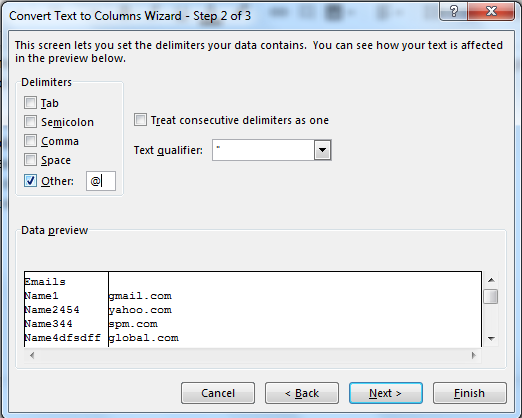
完成了域名和用户名分为两个不同的列。原始文本将没有域名。这就是为什么我建议使用原始数据的副本。
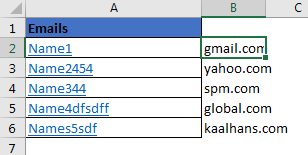
注意事项:
使用此方法之前,请确保要分隔文本的列中没有任何数据。如果Excel在可能会覆盖数据的列中找到任何数据,则会显示警告。最好为此使用一张新纸。
好的,这就是您如何从excel中的电子邮件ID中提取域名的方法。这两种方法在它们的上下文中都是有用的。如果您需要其他解决方案,请在下面的评论部分中告诉我。
相关文章:
|||| ===如何从位置
中删除Excel中的文本`link:/ excel-text-formulas-remove-first-characters-from-text [从文本中删除第一个字符]`